1、 打开“光影魔术手”,导入一张人像照片,
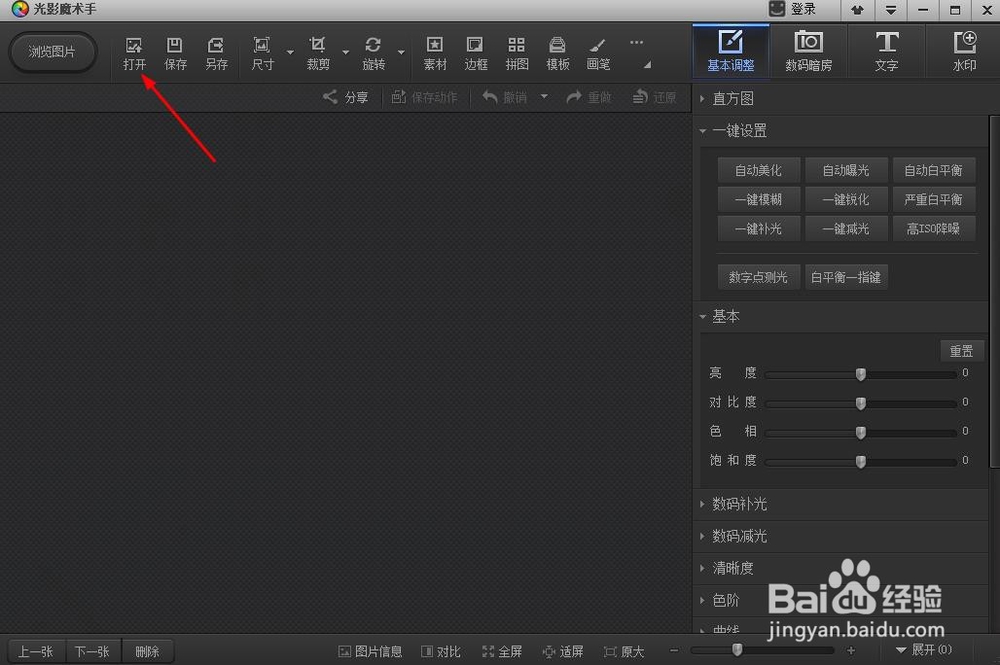

2、 点击“一键设置”——“自动美化”——“一键补光”,


3、 点击“数码暗房”,

4、 点击“阿宝色调”,调整参数值至照片看起来自然,然后点击“确定”按钮,


5、 点击“边框”——“撕边边框”,
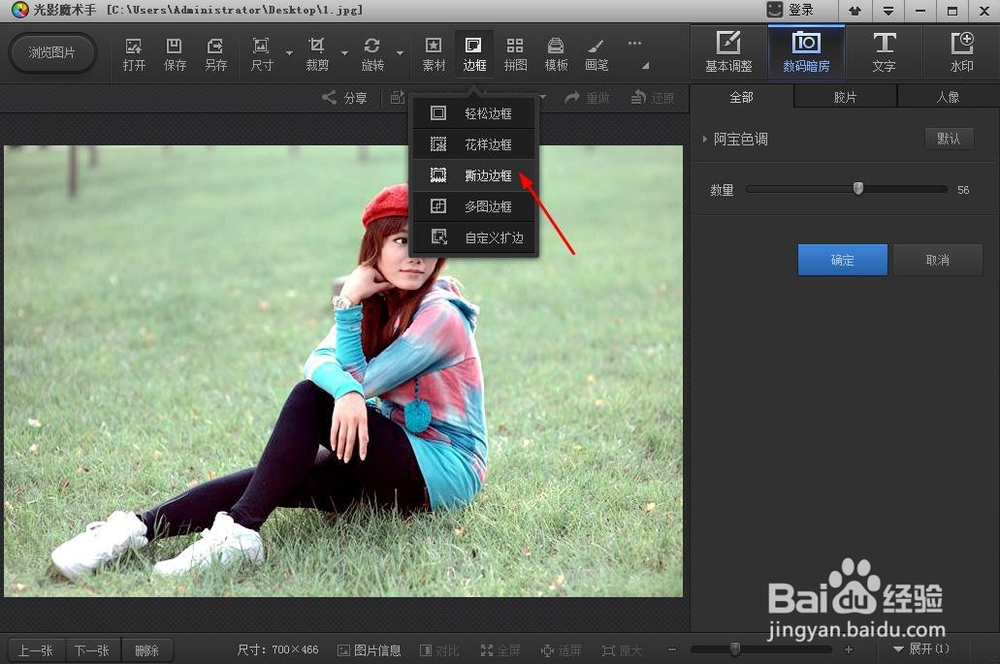
6、 找到并添加下图所示边框,


7、 选择“原色叠加”的“边框效果”,
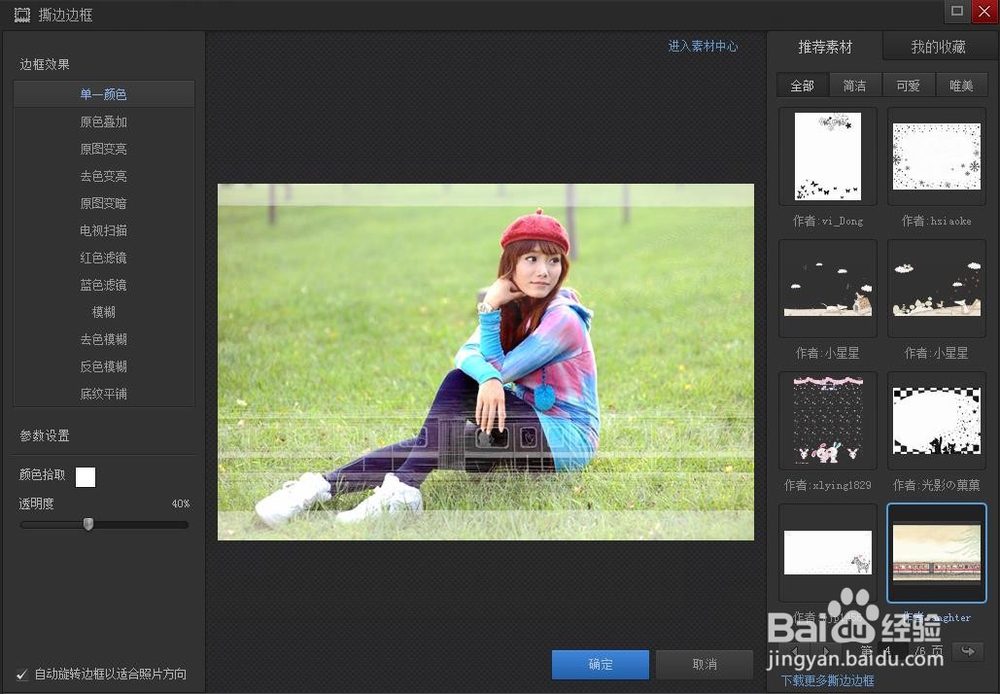
8、 调整透明度至合适值,然后点击下方的“确定”按钮。

9、 这样就做好了。

时间:2024-11-01 20:34:13
1、 打开“光影魔术手”,导入一张人像照片,
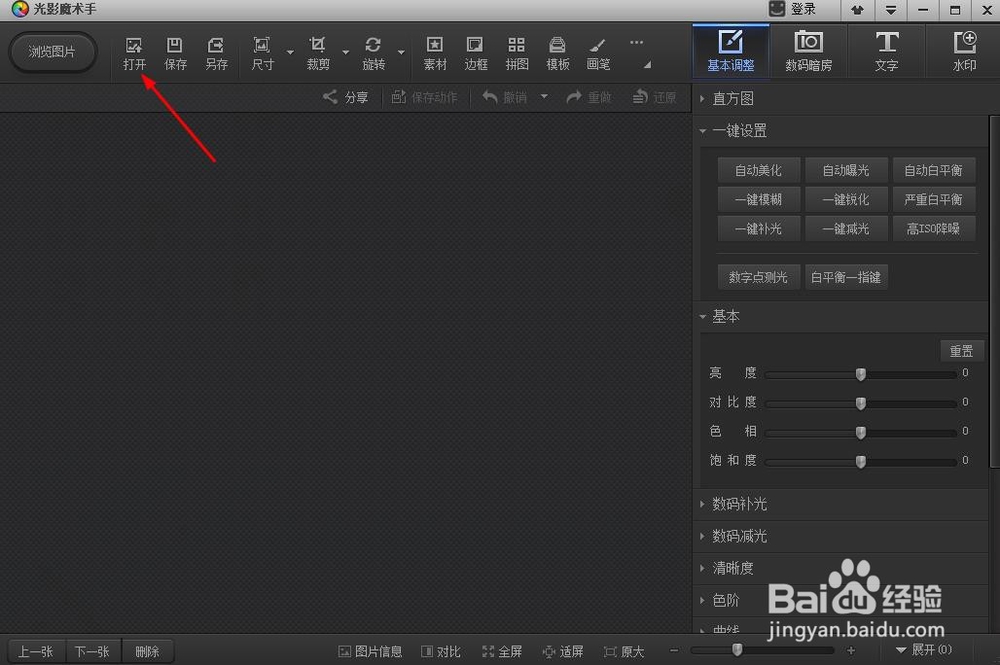

2、 点击“一键设置”——“自动美化”——“一键补光”,


3、 点击“数码暗房”,

4、 点击“阿宝色调”,调整参数值至照片看起来自然,然后点击“确定”按钮,


5、 点击“边框”——“撕边边框”,
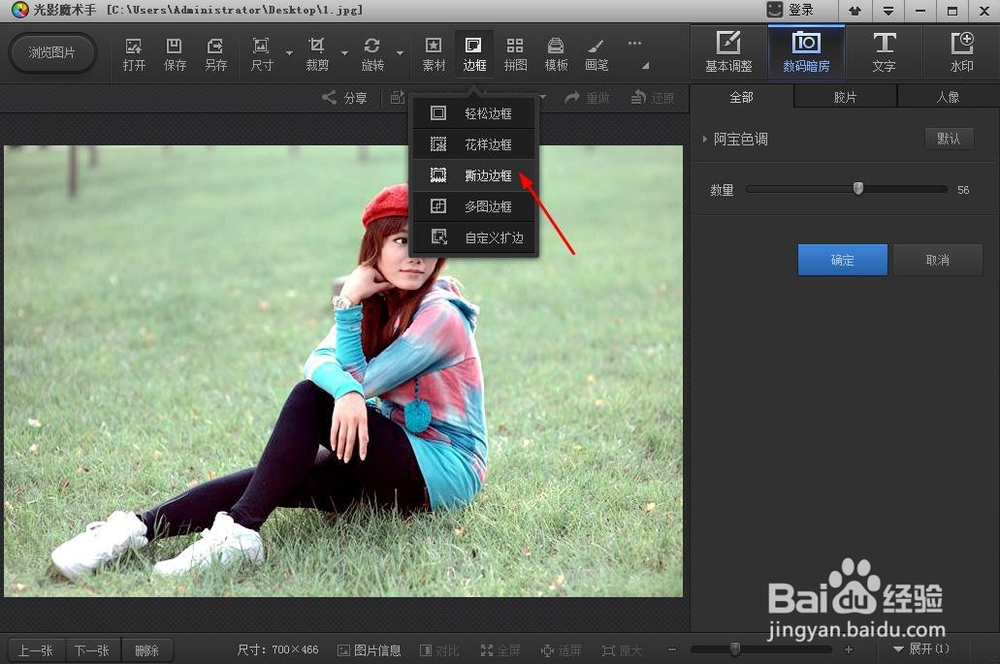
6、 找到并添加下图所示边框,


7、 选择“原色叠加”的“边框效果”,
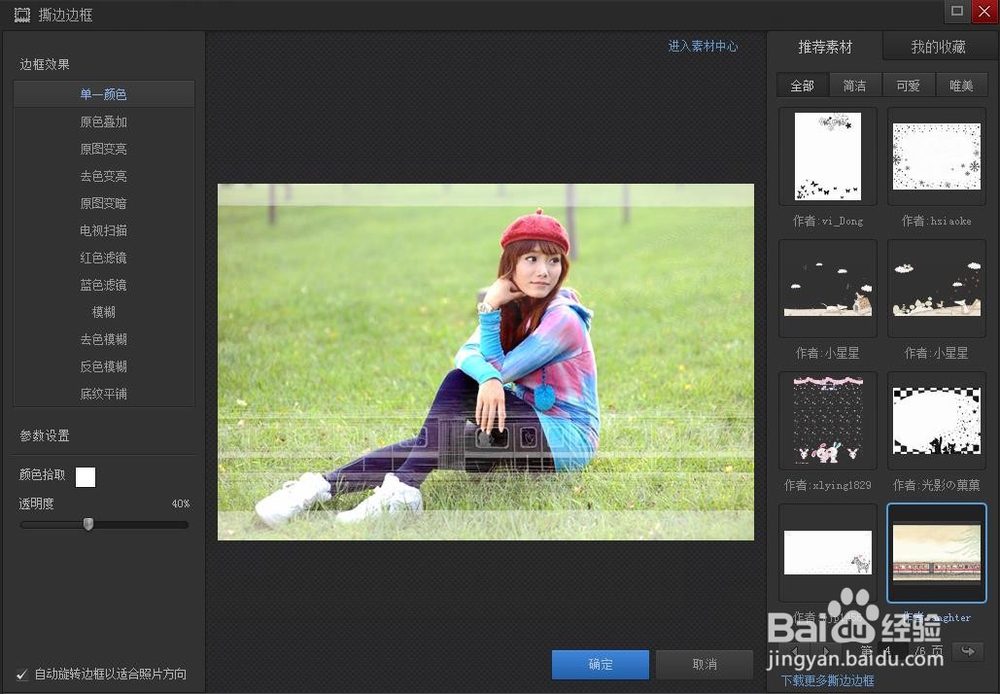
8、 调整透明度至合适值,然后点击下方的“确定”按钮。

9、 这样就做好了。

